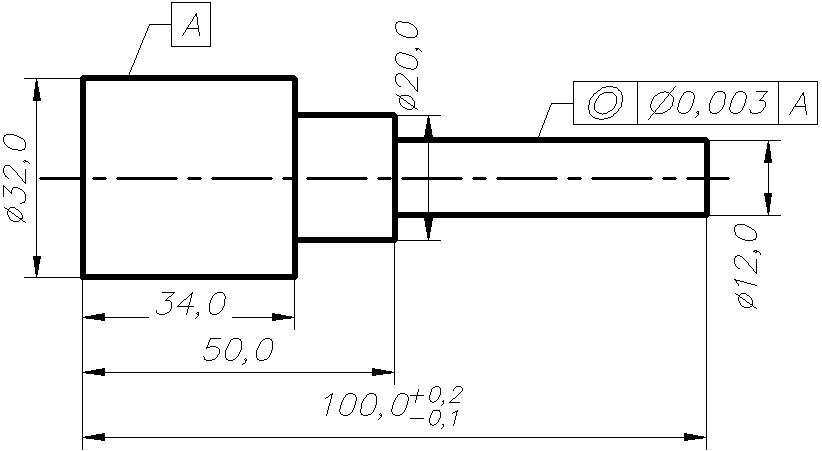- •Упражнение 1 Создание размерных стилей
- •Простановка линейных размеров
- •Упражнение 2
- •Упражнение 3
- •Упражнение 4
- •Упражнение 5
- •Простановка угловых размеров
- •Простановка диаметров
- •Простановка маркеров центра
- •Простановка размеров радиусов
- •Простановка длины дуги
- •Выноски
- •Геометрические допуски
- •Упражнение 6
- •Редактирование размеров
- •Упражнение 7
Простановка диаметров
Для нанесения размера диаметра окружности используется команда меню Размеры Диаметр (команда _DimDiameter). После вызова команды необходимо выбрать объект и указать расположение размерной линии.
Простановка маркеров центра
Команда меню Размеры Маркер центра (команда _DimCenter).
Простановка размеров радиусов
Для простановки радиусов дуг и окружностей предназначена команда меню Размеры Радиус (команда _DimRadius). После вызова команды необходимо выбрать объект и указать расположение размерной линии.
Простановка радиуса с изломом
Команда Размеры С изломом (команда _DimJogged) создает размерную линию с изломом. Это используется в тех случаях, когда центр окружности или дуги находится за пределами границ разрабатываемого чертежа.
Простановка длины дуги
Для простановки радиусов дуг и окружностей предназначена команда меню Размеры Длина дуги (команда _DimArc). После вызова команды необходимо выбрать объект и указать расположение размерной линии.
Выноски
Выноски используются в чертеже для создания пояснительных надписей. C помощью команды меню Размеры Мультивыноска (команда Выноска) создается примитив, состоящий из выносной линии и одной или нескольких строк текста.
После задания 2-х точек выноски появится надпись Следущая точка или [Надпись/Формат/Отменить] <Надпись>:. При нажатии клавиши <Enter> появится надпись Первая строка текста надписи или <опции>:, при нажатии <Enter> появятся команды редактирования текста.
Геометрические допуски
Геометрические допуски показывают допустимую величину отклонения формы или расположения поверхностей деталей. Обозначение допуска формируется в виде нескольких рядов прямоугольных ячеек, в которых приводятся символы допуска, допустимое значение и база.
Для создания геометрических допусков используется команда меню Размеры Допуски (команда _Tolerance).
После запуска команды появляется диалоговое окно Допуски формы и расположения (рис. 7.15).
|
Рис.7.15 |
Обозначение допуска может состоять из одной или нескольких строк (всего не более четырех), каждая строка может содержать не более 13 элементов. С помощью черных полей диалогового окна выбираются условные символы допусков формы или расположения поверхности, белые поля – текстовые, в них вносятся необходимые значения.
Для выбора символа необходимо щелкнуть левой кнопкой мыши на поле Симв. Появившееся диалоговое окно предназначено для выбора нужного символа. После этого задается значение допуска и указывается его база.
Упражнение 6
Постройте чертеж, показанный на рис. 7.16. Основные линии, размеры и осевые линии должны располагаться на отдельных слоях. Для размеров 34 мм 50 мм используйте базовый размер. Для простановки размера 100 мм с допуском воспользуйтесь опцией Мтекст команды РЗМЛИНЕЙНЫЙ (для создания дроби, выровненной по левому краю (значения допуска), используйте символ “^”). Для создания допусков с выносными линиями в диалоговом окне Leader Settings установите тип заметки Допуски. При необходимости можно изменить положение размерного текста с помощью ручек.
|
Рис.7.16 |